如何使用SQL语句实现对Excel工作表数据的查询?
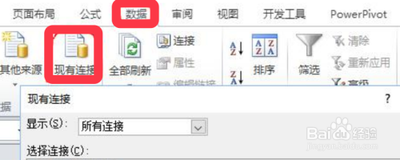
如何使用SQL语句实现对Excel工作表数据的查询
基本概念和准备工作
SQL(结构化查询语言)是一种标准的关系数据库查询语言,可以用来执行各种数据库操作,包括数据的查询、插入、更新和删除。在Excel中,虽然不直接支持SQL语句的执行,但可以通过特定的工具和编程方法来实现对Excel工作表数据的查询。
创建数据源
在Excel中,你可以通过“数据”选项卡来选择“从其他来源”下的“从SQL服务器导入数据”,或者选择“从文本”、“从Access数据库”等选项来创建数据源。
编写SQL查询语句
SQL查询语句通常由SELECT、FROM、WHERE等关键词组成,用于指定要查询的字段、查询的表以及筛选条件。
使用VBA宏实现SQL查询
步骤概述
- 启动Excel并打开工作簿:确保你的工作簿中包含需要查询的数据。
- 打开VisualBasic编辑器:在Excel中,点击“开发工具”选项卡,然后选择“Visual Basic”以打开编辑器。
- 插入模块并编写代码:在编辑器中插入一个新模块,并编写VBA代码来实现SQL查询。
具体代码示例
以下是一个使用VBA宏在Excel中通过SQL语句查询Excel工作表数据的示例代码:
```vba Sub CheckData() Dim cnn As ADODB.Connection ' 声明连接对象变量 Dim rs As ADODB.Recordset ' 声明记录集对象 Dim strSql As String ' 声明SQL语句字符串
On Error Resume Next
Set cnn = CreateObject("ADODB.Connection") ' 创建连接对象变量
Set rs = CreateObject("ADODB.Recordset") ' 创建记录集对象
cnn.Open "Provider=Microsoft.Jet.OLEDB.4.0;ExtendedProperties='Excel 8.0;HDR=YES';" & _
"DataSource=" & ThisWorkbook.FullName ' 打开连接
strSql = "SELECT * FROM [Sheet1$] WHERE 商品 LIKE '%" & ActiveSheet.Range("B1").Value & "%'" ' 创建数据筛选命令
rs.Open strSql, cnn, adOpenStatic ' 打开记录集
With ActiveSheet
.Range("A4:D100").ClearContents ' 清除单元格记录
.Range("A4").CopyFromRecordset rs ' 复制筛选结果
End With
cnn.Close ' 关闭连接
rs.Close ' 关闭记录集
Set cnn = Nothing ' 清除对象变量
Set rs = Nothing ' 清除对象变量
End Sub ```
运行宏
- 在Sheet2工作表中输入需要查询的商品名称。
- 运行
CheckData()过程,在Sheet2工作表中将列出查询结果。
使用Microsoft Query进行SQL查询
步骤概述
- 打开Microsoft Query:在Excel中选择“数据”选项卡,然后点击“自其他来源”下的“来自Microsoft Query”。
- 设置数据库选项:选择“Excel Files*”,并清除勾选项。
- 创建查询:使用查询向导创建或编辑查询,添加所需的工作簿和表。
- 编写SQL语句:在Microsoft Query界面下,打开SQL脚本编辑器,编写并执行SQL查询语句。
具体代码示例
以下是一个使用Microsoft Query在Excel中进行SQL查询的示例代码:
sql
SELECT a.编号, a.姓名, a.武力值, b.编号, b.姓名, b.性格
FROM table_a a
LEFT OUTER JOIN table_b b ON a.[姓名] = b.[姓名]
结果输出
将查询结果输出到Microsoft Excel或其他指定的位置。
注意事项
- 确保查询的表名、字段名和条件表达式的拼写正确,以避免查询失败。
- 在执行SQL查询之前,建议备份相关数据以防万一。
通过以上方法,你可以在Excel中有效地使用SQL语句查询工作表数据,提高数据处理效率和准确性。
